很多时候,你的个人电脑容易被外人使用,有的会通过你的电脑往U盘拷贝文件。在不经意之间,你的电脑可能会被他人U盘上的病毒感染。这时你可能会想,能不能让系统拒绝陌生U盘启动呢?还真别说,Win7系统就能实现这一功能。
整个操作包括两个阶段,首先是让Win7认识你的U盘,然后就是设定规则让系统自动拒绝其他U盘启动。
第一步. 将自己的U盘插入电脑,然后打开【设备管理器】,依次展开【计算机】→【磁盘驱动器】,然后找到自己的U盘项。
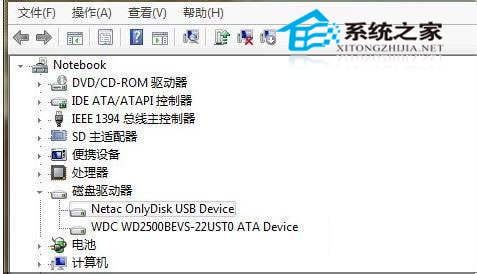
第二步. 双击U盘项进入属性页面,接下来打开【详细信息】面板,将其中的【属性】更改为【硬件ID】,然后复制下硬件ID中第一个值。
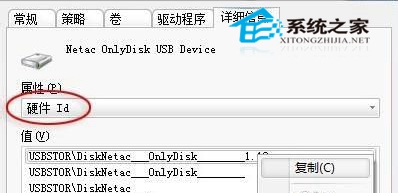
第三步. 同样的操作,将【通用串行总线控制器】→【USB大容量存储设备】中的硬件ID复制下来,具体步骤同上。
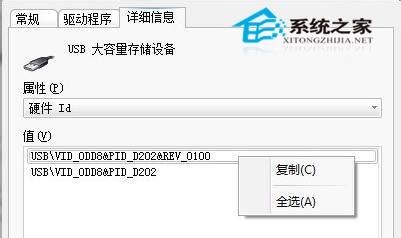
第四步. 点击开始菜单,在搜索栏中输入“gpedit.msc”,启动组策略编辑器。
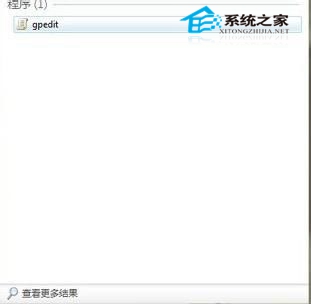
第五步. 依次找到并展开【计算机配置】→【管理模板】→【系统】→【设备安装】→【设备安装限制】。
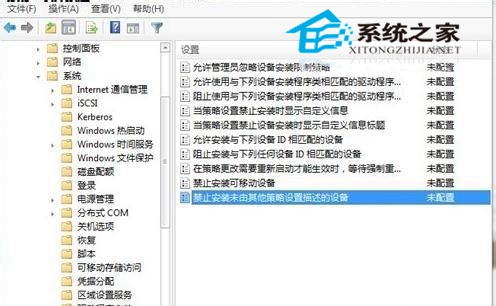
第六步. 分别开启【禁止安装未由其他策略设置描述的设备】和【允许安装与下列设备ID相匹配的设备】,并将刚才复制下来的U盘及USB大容量存储设备的硬件ID填写到【允许安装与下列设备ID相匹配的设备】的【显示】面板中。
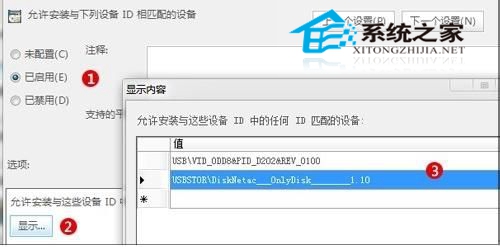
好了,点击确定后配置便开始生效,随便插一块U盘试试吧。怎么样,组策略的威力是不是很强大!
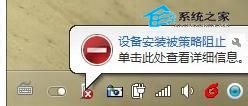
看完这个妙方,你是不是跃跃欲试呢?那就赶紧行动起来吧。不让陌生U盘自动启动,这样在不小程度上减少了你的电脑被病毒感染的几率。如果你有多个U盘,那么可以在组策略添加多个可信设备,这样自己所有的U盘都能被系统启动。
【Windows7系统拒绝陌生U盘启动避免感染U盘上的病毒】相关文章:
★ Win7系统更换属性中的Windows logo图片的方法
★ Win7系统蓝屏提示错误代码0x0000040的解决方法
★ Win7如何取消开机启动项?win7取消开机启动项的方法
